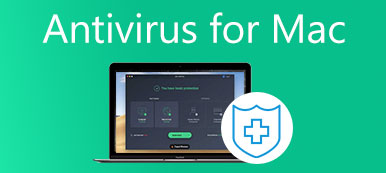Farklı nedenlerle bir SD kartı biçimlendirmek ve üzerindeki tüm verileri silmek istiyorsunuz. Biliyor musunuz Mac'te SD kart nasıl temizlenir?
İster hataları düzeltmek için Mac'te SD kartı silmeniz gerekse de tüm dosyaları SD karttan tamamen kaldırmak için basit bir yola ihtiyacınız olsun, SD kartı biçimlendirmeyi seçebilirsiniz. Bu gönderi, adım adım Mac'inizdeki bir SD kartı temizlemeniz için size rehberlik edecektir.
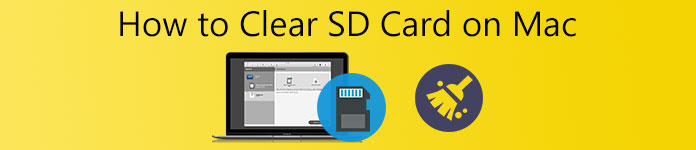
- Bölüm 1. Mac'te SD Kartı Temizle
- Bölüm 2. Mac'te Çeşitli Verileri Yönetin
- Bölüm 3. Mac'te SD Kart Nasıl Silinir Hakkında SSS
Bölüm 1. Mac'te SD Kart Nasıl Temizlenir ve Tüm Verileri Nasıl Kaldırılır
Disk Utility uygulaması aracılığıyla Mac'inizdeki bir SD kartı kolayca temizleyebilirsiniz. Artık bir Mac cihazında SD kartı biçimlendirmek ve üzerindeki tüm verileri silmek için aşağıdaki kılavuzu kullanabilirsiniz.
1. Adım Mac'te SD kartı temizlemek için önce SD kartınızı Mac cihazınızın SD kart yuvasına takmalısınız. Mac'inizde entegre bir SD kart yuvası yoksa, SD kart ile Mac'iniz arasında bağlantı kurmak için bir kart okuyucuya ihtiyacınız vardır.

2. Adım Açılış Bulucu Mac'inizde, üstteki simgesine tıklayın Go menü seç Uygulamalar açılır menüsünden ve ardından kamu hizmetleri dosya. Ayrıca şunları da seçebilirsiniz: kamu hizmetleri açılır listesinden seçenekler Goöğesine çift tıklayın ve ardından Disk Utility.
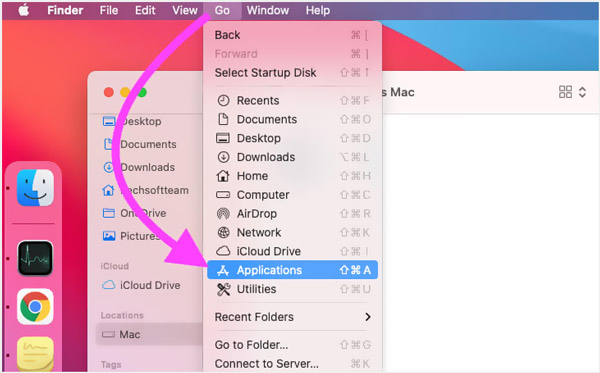
3. Adım içinde Disk Utility penceresinde SD kartınızı seçin. dış sol paneldeki sekme. Bu SD kart cihazını görmüyorsanız, simgesine tıklayabilirsiniz. görünüm düğmesine basın ve ardından seçin Tüm Cihazları Göster.
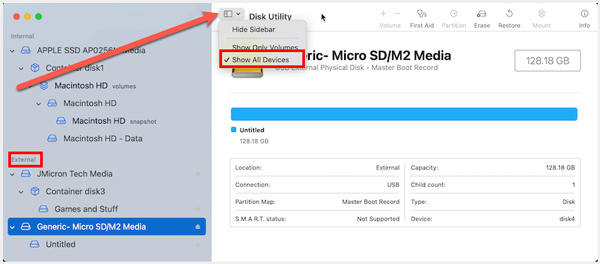
4. Adım Harici SD kartı seçtikten sonra, silmek Bu SD kartı Mac'te biçimlendirmek için üstteki düğmeye basın. Sen bilmelisin ki; biçimlendirilmemiş SD kart genellikle İSİMSİZ veya İSİM YOK olarak listelenir.
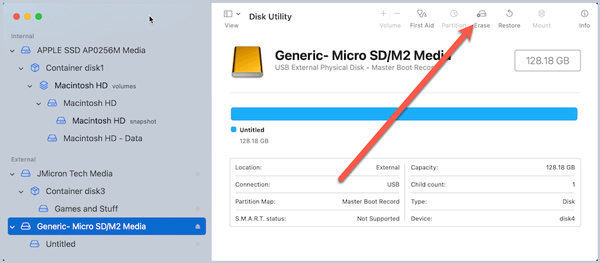
5. Adım Artık SD kartınızı yeniden adlandırmak, dosya sistemini seçmek ve ihtiyacınıza göre diğer ayarları özelleştirmek için ekrandaki talimatları takip edebilirsiniz. Bundan sonra, üzerine tıklayın silmek SD kartı temizlemeye başlamak için tekrar düğmesine basın.
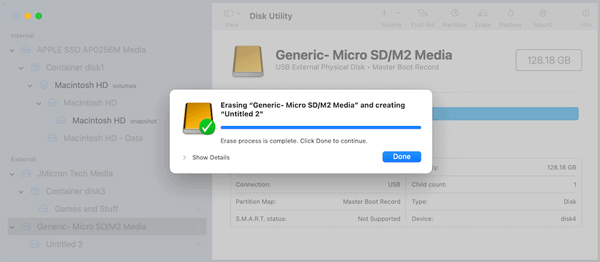
Tüm SD kart biçimlendirme işlemi bittiğinde, tamam Bunu onaylamak için düğmesine basın. Ardından, yeni verileri depolamak için bu harici depolama cihazını kullanabilirsiniz.
Bölüm 2. Mac'te Çeşitli Verileri Yönetmenin ve Mac Depolama Alanını Boşaltmanın Kolay Yolu
Mac'te her tür dosyayı ve uygulamayı daha iyi yönetmek, daha fazla boş alan elde etmek, Mac'i farklı tehditlerden korumak, Mac'i gerçek zamanlı olarak hızlandırmak ve Mac'inizi optimize etmek için diğer işlemleri yapmak için tüm özelliklere güvenebilirsiniz. Mac Temizleyici.

4,000,000 + Yüklemeler
Mevcut Mac durumunu kontrol edin ve Mac'in performansını optimize edin.
Mac'te her tür veriyi yönetin ve Mac depolama alanında yer açın.
Önemsiz dosyaları, kopyaları, büyük ve eski dosyaları ve diğer gereksiz verileri Mac'ten silin.
Mevcut Mac durumunu görüntüleyin, Mac'i gerçek zamanlı olarak hızlandırın ve Mac verilerini koruyun.
1. Adım Bu Mac temizleyiciyi Mac cihazınızda ücretsiz indirin ve açın. MacBook Pro, MacBook Air, Mac mini, iMac ve daha fazlası gibi macOS sistemlerindeki tüm Mac cihazlarıyla uyumludur. Girdiğinizde, üzerine tıklayabilirsiniz. Durum Mac CPU kullanımınızı, bellek kullanımınızı ve disk kullanımınızı kontrol etmek için.

2. Adım Mac depolama alanında yer açmak, kullanılmayan uygulamaları kaldırmak ve gereksiz dosyaları kaldırmak için temizleyici özellik. İstenmeyenleri kaldırmanızı sağlar çiftleri, eski dosyalar, büyük dosyalar, önemsiz dosyalar ve Mac'inizdeki diğer dosyalar.

3. AdımBu önerilen Mac Cleaner, aynı zamanda diğer birçok yararlı aracı da içerir. Araç SetiKaldır, Dosya Yöneticisi, Optimize Et, Gizle, Gizlilik ve daha fazlası gibi.

Bölüm 3. Mac'te SD Kart Nasıl Temizlenir Hakkında SSS
Soru 1. Mac için herhangi bir SD kart biçimlendirici uygulaması var mı?
Evet, App Store'da sunulan ve bir SD kartı kolayca biçimlendirmenize yardımcı olabilecek birçok ilişkili uygulama vardır. Bunları bulmak için doğrudan App Store'da SD kart biçimlendiriciyi arayabilirsiniz.
Soru 2. Windows 10'da bir SD kartı nasıl temizleyebilirim?
Windows PC'de, bir SD kartı hızla biçimlendirmek için Dosya Gezgini'ne güvenebilirsiniz. SD kartınızı SD kart yuvasına takmanız veya SD kartı bilgisayarınıza bağlamak için bir USB adaptörü veya kart okuyucu kullanmanız gerekir. Bundan sonra, SD kart cihazını bulun ve sağ tıklayın. Şimdi bu SD kartı silmek için Format'ı seçebilirsiniz. Nasıl yapılacağını öğrenmek için buraya tıklayın SD karttan silinen dosyaları kurtar.
Soru 3. Mac'te okunamayan bir SD kartı nasıl temizlerim?
Önce Mac'inizde SD kart okunamıyor sorununu düzeltmeyi denemeli ve ardından biçimlendirmelisiniz. SD kartı başka bir cihaza bağlayabilir, Mac'inizi yeniden başlatabilir ve ardından SD kartı yeniden bağlayabilir, Disk İzlencesi ile onarabilir ve SD kart ile Mac arasında bağlantı kurmak için diğer işlemleri yapabilirsiniz. Mac'iniz harici depolama aygıtı algıladığında, onu temizleyebilirsiniz.
Sonuç
Bu gönderi ayrıntılı adımları anlatır Mac'te SD kartı temizle. Sebep ne olursa olsun, Mac'inizdeki bir SD kartı silmek istediğinizde, kolayca biçimlendirmek için yukarıdaki kılavuzu takip edebilirsiniz.